
WhatsApp ನಲ್ಲಿ ಹೆಚ್ಚು ಬಳಸಿದ ಕಾರ್ಯವೆಂದರೆ ಫೋಟೋಗಳು ಅಥವಾ ವೀಡಿಯೊಗಳನ್ನು ಕಳುಹಿಸುವುದು. ನಮ್ಮ ಚಾಟ್ಗಳಲ್ಲಿ, ನಾವು ಸಾಮಾನ್ಯವಾಗಿ WhatsApp ನಲ್ಲಿ ಸ್ವೀಕರಿಸುವ ಫೋಟೋಗಳನ್ನು ನಮ್ಮ Android ಫೋನ್ನ ಗ್ಯಾಲರಿಯಲ್ಲಿ ಉಳಿಸುತ್ತೇವೆ. ದುರದೃಷ್ಟವಶಾತ್, ನಮ್ಮ ಮೊಬೈಲ್ ಗ್ಯಾಲರಿಯಲ್ಲಿ ಆ ಫೋಟೋಗಳನ್ನು ಪತ್ತೆಹಚ್ಚಲು ನಮಗೆ ಸಾಧ್ಯವಾಗದೇ ಇರಬಹುದು.
ಆಂಡ್ರಾಯ್ಡ್ ಹೊಂದಿರುವ ನಮ್ಮಂತಹವರಿಗೆ ಇದು ನಿಜವಾದ ತಲೆನೋವಾಗಿರಬಹುದು. ಅದೃಷ್ಟವಶಾತ್, ಕೆಲವು ಪರಿಹಾರಗಳಿವೆ ವಾಟ್ಸಾಪ್ ಫೋಟೋಗಳು ಗ್ಯಾಲರಿಯಲ್ಲಿ ಮತ್ತೆ ಕಾಣಿಸಿಕೊಳ್ಳುವಂತೆ ನಾವು ಬಳಸಬಹುದು. ಹೆಚ್ಚುವರಿಯಾಗಿ, ನಾವು ಚರ್ಚಿಸಲಿರುವ ವಿಧಾನಗಳು ಅನುಸರಿಸಲು ನಿಜವಾಗಿಯೂ ಸರಳವಾಗಿದೆ, ನೀವು ನೋಡಬಹುದು.

ನಿಮ್ಮ ಫೋಟೋ ಗ್ಯಾಲರಿಯಲ್ಲಿ Whatsapp ಚಿತ್ರಗಳನ್ನು ಇಂಡೆಕ್ಸ್ ಮಾಡಲಾಗಿಲ್ಲ

ನಮ್ಮ WhatsApp ಸಂಭಾಷಣೆಗಳಲ್ಲಿ ನಾವು ಸ್ವೀಕರಿಸುವ ಚಿತ್ರಗಳನ್ನು ನಮ್ಮ ಫೋನ್ನ ಗ್ಯಾಲರಿಯಲ್ಲಿ ಆಲ್ಬಮ್ನಲ್ಲಿ ಉಳಿಸಲಾಗುತ್ತದೆ. ಸಂಗ್ರಹಣೆಯ ಸ್ಥಳವು Android ಆವೃತ್ತಿಯನ್ನು ಅವಲಂಬಿಸಿ ಬದಲಾಗಬಹುದು, ಆದಾಗ್ಯೂ ಈ ತ್ವರಿತ ಸಂದೇಶ ಅಪ್ಲಿಕೇಶನ್ನ ಚಿತ್ರಗಳ ಸಂಗ್ರಹಣೆ ಡೈರೆಕ್ಟರಿಯು ಬದಲಾಗುವುದಿಲ್ಲ: WhatsApp > ಚಿತ್ರಗಳು.
ನಾವು ಫೋಟೋಗಳು ಅಥವಾ ಗ್ಯಾಲರಿ ಅಪ್ಲಿಕೇಶನ್ಗಳನ್ನು ತೆರೆದಾಗ, ಹಲವಾರು ಇವೆ ಎಂದು ನಾವು ನೋಡುತ್ತೇವೆ ಚಿತ್ರ ಆಲ್ಬಮ್ಗಳು, ಅದರಲ್ಲಿ ಒಂದು ಮೇಲೆ ತಿಳಿಸಿದ WhatsApp. ನಮ್ಮ ಚಾಟ್ಗಳಲ್ಲಿ ನಾವು ಸ್ವೀಕರಿಸುವ ಫೋಟೋಗಳು ಈ ಆಲ್ಬಮ್ನಲ್ಲಿ ಗೋಚರಿಸುತ್ತವೆ. ಈ ಆಲ್ಬಮ್ ಗ್ಯಾಲರಿಯಿಂದ ಗೋಚರಿಸದಿದ್ದರೆ, ಅದನ್ನು ಸೂಚಿಕೆ ಮಾಡದ ಕಾರಣ ಅಥವಾ ನೀವು ಹೇಳಿದ ಸ್ಥಳವನ್ನು ಅದರಿಂದ ಹೊರಗಿಟ್ಟಿರುವ ಕಾರಣ, ಅವುಗಳನ್ನು ಸಂಗ್ರಹಿಸದಿರುವಂತೆ ಮರೆಮಾಡಲಾಗಿದೆ, ಆದರೆ ಅವುಗಳನ್ನು ನಿಜವಾಗಿಯೂ ಸಂಗ್ರಹಿಸಲಾಗಿದೆ.
ಈ ಸಮಸ್ಯೆಯನ್ನು ಪರಿಹರಿಸಲು, ನೀವು ಏನು ಮಾಡಲು ಹೊರಟಿದ್ದೀರಿ ಎಂಬುದು ಗ್ಯಾಲರಿ ಅಪ್ಲಿಕೇಶನ್ ನಿಮ್ಮ ಸಾಧನದ. ನಂತರ ಹೇಳಿದ ಅಪ್ಲಿಕೇಶನ್ನ ಕಾನ್ಫಿಗರೇಶನ್ಗೆ ಪ್ರವೇಶವನ್ನು ನೀಡುವ ಮೂರು ಲಂಬ ಚುಕ್ಕೆಗಳ ಮೇಲೆ ಕ್ಲಿಕ್ ಮಾಡಿ. ಮತ್ತು ನೀವು ಆಲ್ಬಮ್ಗಳನ್ನು ಮರೆಮಾಡಿ/ತೋರಿಸು ಆಯ್ಕೆಯನ್ನು ನೋಡುತ್ತೀರಿ. ಅಲ್ಲಿಂದ ವಾಟ್ಸಾಪ್ ಗೋಚರಿಸುತ್ತಿದೆಯೇ ಎಂದು ಖಚಿತಪಡಿಸಿಕೊಳ್ಳಿ, ಇಲ್ಲದಿದ್ದರೆ ಅದನ್ನು ತೋರಿಸಲು ನೀವು ಸ್ವಿಚ್ ಅನ್ನು ಒತ್ತಬೇಕಾಗುತ್ತದೆ. ಇದನ್ನು ಮಾಡಿದ ನಂತರ, ನಿಮ್ಮ ಗ್ಯಾಲರಿಯಲ್ಲಿ ಮರೆಮಾಡಲಾಗಿರುವ ಫೋಟೋಗಳು ಮತ್ತೆ ಕಾಣಿಸಿಕೊಳ್ಳಬೇಕು.
Whatsapp ಶೇಖರಣಾ ಪ್ರವೇಶ ಅನುಮತಿಗಳನ್ನು ಹೊಂದಿಲ್ಲ

ನಿಮಗೆ ಕಳುಹಿಸಲಾದ ಚಿತ್ರಗಳನ್ನು WhatsApp ಸಂಗ್ರಹಿಸದಿರಲು ಮತ್ತೊಂದು ಸಂಭವನೀಯ ಕಾರಣವೆಂದರೆ ಅದು ಅನುಮತಿಗಳನ್ನು ಹೊಂದಿಲ್ಲ ನಿಮ್ಮ ಆಂತರಿಕ ಸಂಗ್ರಹ ಮಾಧ್ಯಮಕ್ಕೆ ಬರೆಯಲು. ಈ ಸಂದರ್ಭಗಳಲ್ಲಿ, ಪರಿಹಾರವು ತುಂಬಾ ಸರಳವಾಗಿದೆ. ನೀವು ಕೇವಲ ಈ ಹಂತಗಳನ್ನು ಅನುಸರಿಸಬೇಕು:
- ನಿಮ್ಮ Android ಮೊಬೈಲ್ ಸಾಧನದಲ್ಲಿ ಸೆಟ್ಟಿಂಗ್ಗಳಿಗೆ ಹೋಗಿ.
- ನಂತರ ಅಪ್ಲಿಕೇಶನ್ಗಳಿಗೆ ಸ್ಕ್ರಾಲ್ ಮಾಡಿ.
- ನಂತರ ಅನುಮತಿಗಳ ಮೇಲೆ ಕ್ಲಿಕ್ ಮಾಡಿ.
- ಮತ್ತೆ ಅನುಮತಿಗಳಲ್ಲಿ.
- ಲಭ್ಯವಿರುವ ಅನುಮತಿಗಳ ಪಟ್ಟಿ ಈಗ ಕಾಣಿಸಿಕೊಳ್ಳುತ್ತದೆ. ಫೈಲ್ಗಳು ಮತ್ತು ಮಲ್ಟಿಮೀಡಿಯಾ ವಿಷಯದ ಮೇಲೆ ಕ್ಲಿಕ್ ಮಾಡಿ.
- ಅವುಗಳಿಗೆ ಪ್ರವೇಶವನ್ನು ಹೊಂದಿರುವ ಅಪ್ಲಿಕೇಶನ್ಗಳ ಪಟ್ಟಿಯನ್ನು ನೀವು ನೋಡುತ್ತೀರಿ. ಅವುಗಳಲ್ಲಿ Whatsapp ಇರುವುದನ್ನು ಖಚಿತಪಡಿಸಿಕೊಳ್ಳಿ. ಇಲ್ಲದಿದ್ದರೆ, ಅದಕ್ಕೆ ಪ್ರವೇಶ ಅನುಮತಿ ನೀಡಿ.
ಅದರ ನಂತರ, Whatsapp ಈಗಾಗಲೇ ಪ್ರವೇಶವನ್ನು ಹೊಂದಿರುತ್ತದೆ ಮತ್ತು ಇಂದಿನಿಂದ ನಿಮಗೆ ಕಳುಹಿಸಲಾದ ಚಿತ್ರಗಳನ್ನು ಸಂಗ್ರಹಿಸಬಹುದು.
ಆಂತರಿಕ ಸಂಗ್ರಹಣೆ ತುಂಬಿದೆ

ಹೊಂದಿರುವ ಫೋನ್ಗಳಿಗೆ ಇದು ಸಾಮಾನ್ಯವಲ್ಲ ಸೀಮಿತ ಶೇಖರಣಾ ಸಾಮರ್ಥ್ಯ WhatsApp ಫೋಟೋಗಳನ್ನು ಉಳಿಸುವಲ್ಲಿ ಸಮಸ್ಯೆಗಳಿವೆ. ನೀವು Android ಸಾಧನವನ್ನು ಬಳಸುತ್ತಿದ್ದರೆ, ನಿಮ್ಮ ಫೋನ್ನ ಆಂತರಿಕ ಸಂಗ್ರಹಣೆಯು ತುಂಬಿರುವ ಕಾರಣ ನಿಮ್ಮ ಗ್ಯಾಲರಿಯು ನಿಮ್ಮ WhatsApp ಫೋಟೋಗಳನ್ನು ಪ್ರದರ್ಶಿಸದೇ ಇರಬಹುದು.
ನಿಮ್ಮ ಗ್ಯಾಲರಿಯು ಸಾಧ್ಯವಾಗಲು ಇದೊಂದೇ ಕಾರಣವಲ್ಲ ನಿಮ್ಮ ಫೋಟೋಗಳನ್ನು ತೋರಿಸಬೇಡಿ WhatsApp ಮೂಲಕ. ಉದಾಹರಣೆಗೆ, ನಿಮ್ಮ ಫೋನ್ ಸಂಗ್ರಹಣೆಯಲ್ಲಿ ಕಡಿಮೆಯಿದ್ದರೆ, ಅದನ್ನು ಗರಿಷ್ಠಗೊಳಿಸುವುದು ಅಸಾಮಾನ್ಯವೇನಲ್ಲ. ಇದು ಸಮಸ್ಯೆಯ ಕಾರಣವಾಗಿರಬಹುದು, ಆದರೆ ಮೊದಲು ನೀವು ಅದನ್ನು ನಿರ್ಧರಿಸಬೇಕು.
ನ ಸ್ಥಳ Android ಸೆಟ್ಟಿಂಗ್ಗಳಲ್ಲಿ ಶೇಖರಣಾ ವಿಭಾಗ ತಯಾರಕರಿಂದ ಬದಲಾಗುತ್ತದೆ. ನಿಮ್ಮ ಸಾಧನದ ಸಂಗ್ರಹಣೆಯು ತುಂಬಿದೆಯೇ ಎಂದು ನೋಡಲು, ನೀವು ಸೆಟ್ಟಿಂಗ್ಗಳ ಮೆನುಗೆ ಹೋಗಿ ನಂತರ ಸಂಗ್ರಹ ವಿಭಾಗವನ್ನು ಕಂಡುಹಿಡಿಯಬೇಕು. ನಿಮ್ಮ ಫೋನ್ನ ಸಂಗ್ರಹಣೆಯು ತುಂಬಿದ್ದರೆ, ನೀವು ಜಾಗವನ್ನು ಮುಕ್ತಗೊಳಿಸಬೇಕೆಂದು ನಿಮಗೆ ತಿಳಿಸುವ ಅಧಿಸೂಚನೆಯನ್ನು ನೀವು ಪರದೆಯ ಮೇಲೆ ನೋಡುತ್ತೀರಿ. ಇದನ್ನು ಮಾಡಲು ಪ್ರಯತ್ನಿಸಿ ಇದರಿಂದ ನೀವು ಮೆಟಾ ಒಡೆತನದ ಅಪ್ಲಿಕೇಶನ್ನಿಂದ ಇನ್ನೂ ಚಿತ್ರಗಳನ್ನು ಸ್ವೀಕರಿಸಬಹುದು.
Al ನಿಮಗೆ ಅಗತ್ಯವಿಲ್ಲದ ಅಪ್ಲಿಕೇಶನ್ಗಳು ಅಥವಾ ನಿಮಗೆ ಬೇಡದ ಫೈಲ್ಗಳನ್ನು ಅಳಿಸಿ ಅಥವಾ ನೀವು ನಕಲುಗಳನ್ನು ಹೊಂದಿರುವವುಗಳಲ್ಲಿ, ನೀವು WhatsApp ಫೋಟೋಗಳನ್ನು ನಿಮ್ಮ Android ಸಾಧನದ ಇಮೇಜ್ ಗ್ಯಾಲರಿಯಲ್ಲಿ ಉಳಿಸಲು ಅನುಮತಿಸುತ್ತೀರಿ. ನಿಮ್ಮ ಸ್ಟೋರೇಜ್ ಸಾಮರ್ಥ್ಯ ಕಡಿಮೆಯಿದ್ದರೆ ನಿಮ್ಮ ಸ್ಮಾರ್ಟ್ಫೋನ್ನ ಶೇಖರಣಾ ಸಾಮರ್ಥ್ಯವನ್ನು ನೀವು ಆಗಾಗ್ಗೆ ಪರಿಶೀಲಿಸಬೇಕಾಗುತ್ತದೆ. ನಿಮ್ಮ ಮೊಬೈಲ್ ಸಂಗ್ರಹಣೆಯು ಸ್ಪಷ್ಟವಾಗಿರುವುದನ್ನು ಖಚಿತಪಡಿಸಿಕೊಳ್ಳಲು ನೀವು ಯಾವಾಗಲೂ ಫೈಲ್ಗಳನ್ನು ಕ್ಲೌಡ್ನಲ್ಲಿ ಉಳಿಸಬಹುದು.
ಕೆಟ್ಟ ಇಂಟರ್ನೆಟ್ ಸಂಪರ್ಕ?
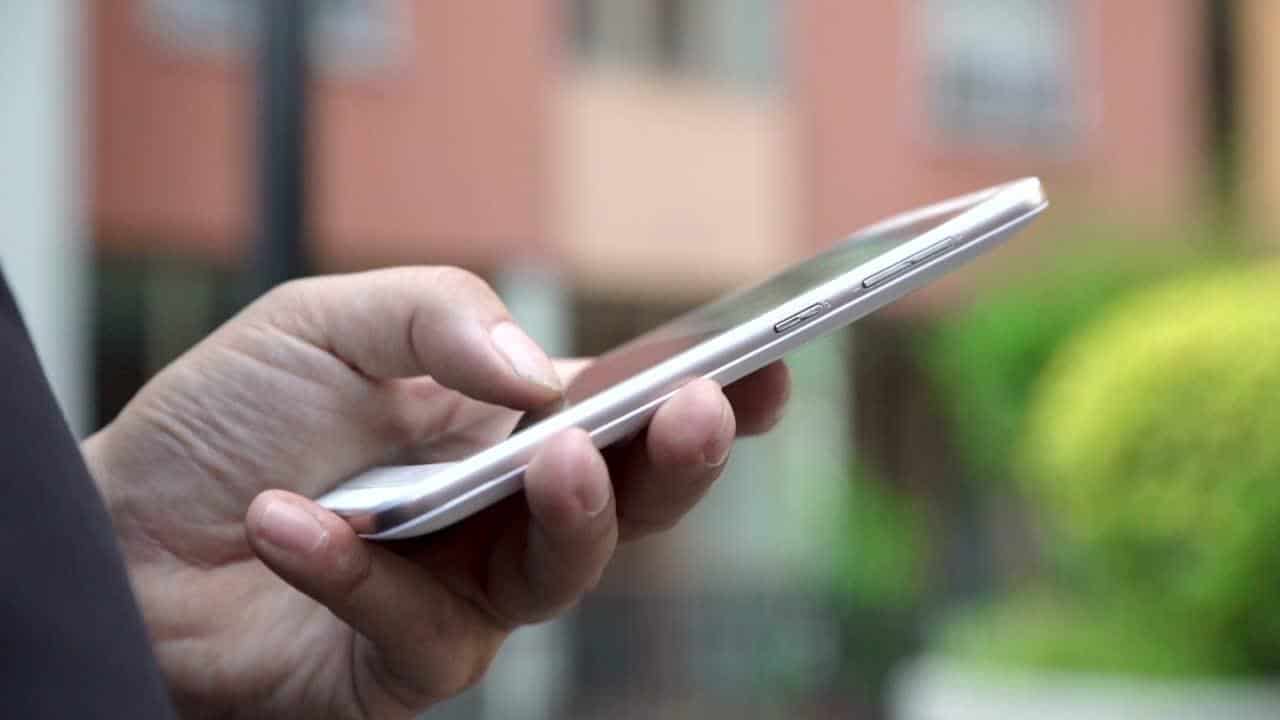
ಆಂಡ್ರಾಯ್ಡ್ನಲ್ಲಿನ ಅವರ ಗ್ಯಾಲರಿಗೆ WhatsApp ಫೋಟೋಗಳನ್ನು ಡೌನ್ಲೋಡ್ ಮಾಡಲು ಮತ್ತು ಉಳಿಸಲು ತೊಂದರೆ ಇರುವವರಿಗೆ, ನೀವು ಬಹುಶಃ ಹೊಂದಿರಬಹುದು ಕಳಪೆ ಇಂಟರ್ನೆಟ್ ಸಂಪರ್ಕ. ನಾವು ಯಾರೊಬ್ಬರಿಂದ ಭಾರೀ ಫೋಟೋವನ್ನು ಸ್ವೀಕರಿಸಿದರೆ ಮತ್ತು ನಮ್ಮ ಇಂಟರ್ನೆಟ್ ಸಂಪರ್ಕವು ಕಡಿಮೆಯಾದರೆ, ನಮಗೆ ಆ ಫೋಟೋವನ್ನು ಡೌನ್ಲೋಡ್ ಮಾಡಲು ಅಥವಾ ಅದನ್ನು ನಮ್ಮ ಫೋನ್ನ ಗ್ಯಾಲರಿಗೆ ಉಳಿಸಲು ಸಾಧ್ಯವಾಗುವುದಿಲ್ಲ. ಆದರೆ ನಮ್ಮ ಇಂಟರ್ನೆಟ್ ಸಂಪರ್ಕದಲ್ಲಿ ಸಮಸ್ಯೆಗಳಿದ್ದರೆ ಅದು ಸಾಧ್ಯವಾಗುವುದಿಲ್ಲ.
ನಾವು ಇಂಟರ್ನೆಟ್ ಸಂಪರ್ಕವನ್ನು ಹೊಂದಿದ್ದೇವೆಯೇ ಎಂದು ನೋಡಲು, ಅದಕ್ಕಾಗಿ ವಿನ್ಯಾಸಗೊಳಿಸಲಾದ ಅಪ್ಲಿಕೇಶನ್ನೊಂದಿಗೆ ನಾವು ಅದನ್ನು ಈ ಕ್ಷಣದಲ್ಲಿ ಪರಿಶೀಲಿಸಬೇಕು. ನಾವು ಕೂಡ ಮಾಡಬಹುದು ಸ್ವಿಚ್ ಸಂಪರ್ಕ (ಉದಾಹರಣೆಗೆ ಡೇಟಾದಿಂದ ವೈಫೈಗೆ ಬದಲಾಯಿಸುವುದು ಅಥವಾ ಪ್ರತಿಯಾಗಿ) ಫೋಟೋವನ್ನು ಫೋನ್ಗೆ ಡೌನ್ಲೋಡ್ ಮಾಡಬಹುದೇ ಎಂದು ನೋಡಲು. ಅದು ಕೆಲಸ ಮಾಡದಿದ್ದರೆ, ನೆಟ್ವರ್ಕ್ನಿಂದ ಫೋನ್ ಅನ್ನು ಮರುಪ್ರಾರಂಭಿಸಲು ಅಥವಾ ಸಂಪರ್ಕ ಕಡಿತಗೊಳಿಸಲು ಪ್ರಯತ್ನಿಸಿ, ಕೆಲವು ಸೆಕೆಂಡುಗಳ ಕಾಲ ಕಾಯಿರಿ ಮತ್ತು ಅದನ್ನು ಮರುಸಂಪರ್ಕಿಸುವುದು ಪ್ರಶ್ನೆಯಲ್ಲಿರುವ ಫೋಟೋವನ್ನು ಡೌನ್ಲೋಡ್ ಮಾಡಲು ಸಮರ್ಥ ವಿಧಾನವಾಗಿದೆ, ಉದಾಹರಣೆಗೆ.
ಸ್ವಯಂಚಾಲಿತ ಫೋಟೋ ಡೌನ್ಲೋಡ್

ಡೌನ್ಲೋಡ್ಗಳನ್ನು ಕಾನ್ಫಿಗರ್ ಮಾಡಲಾಗಿದೆ ಇದರಿಂದ ನಮಗೆ ಕಳುಹಿಸಲಾದ ಫೋಟೋಗಳನ್ನು ಫೋನ್ ಗ್ಯಾಲರಿಯಲ್ಲಿ ನಾವು ತಕ್ಷಣ ನೋಡಬಹುದು. ಅನೇಕ WhatsApp ಬಳಕೆದಾರರು ಈ ವೈಶಿಷ್ಟ್ಯವನ್ನು ನಿಷ್ಕ್ರಿಯಗೊಳಿಸಿ ಡೇಟಾ ಬಳಕೆಯನ್ನು ತಪ್ಪಿಸಲು ಮತ್ತು ಶೇಖರಣಾ ಸ್ಥಳವನ್ನು ಉಳಿಸಲು, ಜೊತೆಗೆ ನಿಮ್ಮ ಸಾಧನದಲ್ಲಿ ನೀವು ಹೊಂದಲು ಬಯಸುವ ಫೋಟೋಗಳನ್ನು ಮಾತ್ರ ಡೌನ್ಲೋಡ್ ಮಾಡಿ.
ಫೋಟೋಗಳು ಗ್ಯಾಲರಿಯಲ್ಲಿ ಕಾಣಿಸುವುದಿಲ್ಲ ಚಿತ್ರಗಳ ಸ್ವಯಂಚಾಲಿತ ಡೌನ್ಲೋಡ್ ಅನ್ನು ನಿಷ್ಕ್ರಿಯಗೊಳಿಸಿದ್ದರೆ WhatsApp ನಲ್ಲಿ. ನಿಮ್ಮ ಫೋನ್ನಲ್ಲಿ ಫೋಟೋಗಳನ್ನು ವೀಕ್ಷಿಸಲು ನೀವು ಈ ವೈಶಿಷ್ಟ್ಯವನ್ನು ಮೆಸೇಜಿಂಗ್ ಅಪ್ಲಿಕೇಶನ್ನಲ್ಲಿ ಮತ್ತೆ ಆನ್ ಮಾಡಬಹುದು. ಅದನ್ನು ಹೇಗೆ ಮಾಡಬೇಕೆಂದು ನಾವು ಇಲ್ಲಿ ವಿವರಿಸುತ್ತೇವೆ:
- ನಿಮ್ಮ ಫೋನ್ನಲ್ಲಿ WhatsApp ಅಪ್ಲಿಕೇಶನ್ ಅನ್ನು ತೆರೆಯುವುದು ಮೊದಲನೆಯದು.
- ನಂತರ, WhatsApp ಸೆಟ್ಟಿಂಗ್ಗಳನ್ನು ಪ್ರವೇಶಿಸಲು ಮೂರು ಚುಕ್ಕೆಗಳ ಮೇಲೆ ಟ್ಯಾಪ್ ಮಾಡಿ.
- ಸೆಟ್ಟಿಂಗ್ಗಳ ಆಯ್ಕೆಯನ್ನು ನಮೂದಿಸಿ.
- ಸಂಗ್ರಹಣೆ ಮತ್ತು ಡೇಟಾ ಬಳಕೆಯ ವಿಭಾಗಕ್ಕೆ ಹೋಗಿ.
- ಅಲ್ಲಿಂದ ನೀವು ಸ್ವಯಂಚಾಲಿತ ಡೌನ್ಲೋಡ್ ಅನ್ನು ಆಯ್ಕೆ ಮಾಡಬೇಕಾಗುತ್ತದೆ.
- ಇದು ಮಲ್ಟಿಮೀಡಿಯಾವನ್ನು ವೈಫೈ ಮತ್ತು ಡೇಟಾದೊಂದಿಗೆ ಸ್ವಯಂಚಾಲಿತವಾಗಿ ಡೌನ್ಲೋಡ್ ಮಾಡಲು ಅನುಮತಿಸುತ್ತದೆ ಮತ್ತು ಅದು ಇಲ್ಲಿದೆ.

ಹಳತಾದ whatsapp

ನಮ್ಮ Android ಸಾಧನದಲ್ಲಿ ಈ ಸಮಸ್ಯೆ ಉಂಟಾಗಲು ವಿಭಿನ್ನ ಕಾರಣಗಳಿವೆ. ಕೆಲವು ಅಪ್ಲಿಕೇಶನ್ನ ಹಳೆಯ ಆವೃತ್ತಿಗಳು ಮೊಬೈಲ್ ಗ್ಯಾಲರಿಯಲ್ಲಿ ಫೋಟೋಗಳು ಕಾಣಿಸದಂತಹ ಸಮಸ್ಯೆಗಳನ್ನು ಅವರು ಅನುಭವಿಸಬಹುದು.
ಒಂದು ಇದ್ದರೆ ನಾವು ಪರಿಶೀಲಿಸಬಹುದು Google Play ನಲ್ಲಿ ಈ ಅಪ್ಲಿಕೇಶನ್ಗಾಗಿ ನವೀಕರಿಸಿ ನಾವು ಹಳೆಯ ಆವೃತ್ತಿಯನ್ನು ಬಳಸುತ್ತಿದ್ದರೆ. ಇತ್ತೀಚಿನ ಆವೃತ್ತಿಗೆ ಅಪ್ಲಿಕೇಶನ್ ಅನ್ನು ನವೀಕರಿಸುವುದು ಸಾಮಾನ್ಯವಾಗಿ ಈ ರೀತಿಯ ಸಮಸ್ಯೆಗಳನ್ನು ತೊಡೆದುಹಾಕಲು ಒಂದು ಮಾರ್ಗವಾಗಿದೆ. ಸಾಮಾನ್ಯವಾಗಿ ನಾವು ಈ ವಿಧಾನವನ್ನು ಬಳಸಿಕೊಂಡು ಈ ಫೋಟೋಗಳನ್ನು ಗ್ಯಾಲರಿಗೆ ಉಳಿಸಬಹುದು.
ಆಗಾಗ್ಗೆ ಅಲ್ಲದಿದ್ದರೂ, ಅದು ಸಾಧ್ಯ ನವೀಕರಿಸಿದ ನಂತರ ಸಮಸ್ಯೆಗಳು ಉದ್ಭವಿಸಿವೆ Android ಗಾಗಿ WhatsApp ನ ಹೊಸ ಆವೃತ್ತಿಗೆ. ಅಪ್ಲಿಕೇಶನ್ನ ಹೊಸ ಆವೃತ್ತಿಯನ್ನು ಸ್ಥಾಪಿಸಿದ ನಂತರ ಫೋಟೋಗಳನ್ನು ಇನ್ನು ಮುಂದೆ ಉಳಿಸಲಾಗುವುದಿಲ್ಲ ಅಥವಾ ಗ್ಯಾಲರಿಯಲ್ಲಿ ಪ್ರದರ್ಶಿಸಲಾಗುವುದಿಲ್ಲ ಎಂದು ನೀವು ಭಾವಿಸಿದರೆ, ನೀವು ಸರಿಯಾಗಿರಬಹುದು.
ಇದು ಸಂಭವಿಸಿದಲ್ಲಿ, ಡೆವಲಪರ್ಗಳು ಹೊಸ ಆವೃತ್ತಿಯನ್ನು ಬಿಡುಗಡೆ ಮಾಡಲು ನಾವು ಕಾಯಬಹುದು. ಹೌದು ಹೊಸ ಆವೃತ್ತಿಗಳು ಬಳಕೆದಾರರಿಗೆ ಸಮಸ್ಯೆಗಳನ್ನು ಸೃಷ್ಟಿಸುತ್ತಿವೆ, ತೇಪೆಗಳನ್ನು ಸಾಮಾನ್ಯವಾಗಿ ತಕ್ಕಮಟ್ಟಿಗೆ ತ್ವರಿತವಾಗಿ ಬಿಡುಗಡೆ ಮಾಡಲಾಗುತ್ತದೆ. ಆದಾಗ್ಯೂ, ಈ ಸಮಸ್ಯೆಗೆ ಯಾವುದೇ ಪರಿಹಾರವಿಲ್ಲ ಎಂಬ ಸಮಯದಲ್ಲಿ ಇದು ಉಪದ್ರವವನ್ನು ನಿಲ್ಲಿಸುವುದಿಲ್ಲ.